Après les smartphones et les tablettes, Google continue d'agrandir la famille des Nexus avec cette fois le Nexus Player, un boitier destiné à la TV. Même si beaucoup de fournisseurs internet proposent aujourd'hui leur propre boitier TV, tous ne le font pas (comme Free pour les abonnés non dégroupés, mon cas), et quand ils le font ils sont parfois trop limités. D'où l'intérêt de ces boitiers, qui permettent de lire les films de son réseau, la TV internet, Netflix, etc… et parfois même de jouer à des jeux.
Google avait fait une première tentative avec un système Google TV, qui n'avait pas rencontré un franc succès. Aujourd'hui le géant californien revient avec cette fois un petit boitier concu par Asus et tournant sous Android TV.
I. Déballage du Nexus Player
Le packaging est simple, comme on peut le voir. Le tout petit carton laisse présager une box vraiment petite.
A l'intérieur, on y trouve le boitier TV, son alimentation, une télécommande avec deux piles, et le guide de démarrage rapide:
Le Nexus est un petit boitier tout rond, pas très épais, qu'on pourrait comparer au gabarit d'une boite à camembert :p
Sur le dessus on ne trouve trace d'aucun voyant ni bouton. En fait le seul bouton, pour allumer le boitier, se trouve en dessous, ainsi qu'une petite led blanche pour signaler le fonctionnement du boitier, bien pratique, car le Nexus Player est tellement silencieux qu'on se demande parfois s'il fonctionne.
A l'arrière, on trouve le connecteur pour l'alimentation, un port micro Usb (il faudra utiliser un adaptateur pour y brancher une clé ou un disque dur Usb), et une sortie HDMI. Pas de port ethernet, le Nexus Player se connecte exclusivement en wifi.
Pour comparer à un Raspberry Pi, le Nexus Player est à peine plus gros, il se fera vite oublier dans un placard.
Concernant la télécommande, elle est un peu plus grosse que celle de l'Apple TV. Avec les boutons disponibles je n'ai pu m'empêcher de la comparer à celle d'Apple :p
La molette permettra de se déplacer dans les menus, la flèche de revenir en arrière, le suivant concerne bien entendu la lecture / pause, et enfin le rond permet de revenir au menu principal.
Il reste toutefois un petit bouton sur le haut, avec un micro: il servira à envoyer des commandes vocales à la box. Le micro est intégré dans la télécommande, ce qui est bien pratique et évite de devoir crier pour que le boitier nous entende, et la reconnaissance vocale se fait bien évidemment par Google. Efficace.
Passons maintenant à l'utilisation du Nexus.
II. Utilisation du Nexus Player
Au premier démarrage, il faut appairer la télécommande avec le boitier. Les deux communiquent en effet en bluetooth, ce qui permettra de piloter le Nexus Player même caché au fond d'un placard. Pratique ! L'appairage se fait très facilement, il suffit d'appuyer sur les deux boutons de la télécommande comme indiqué à l'écran:
On choisit ensuite sa langue à l'aide de la télécommande maintenant fonctionnelle:
On se connecte au réseau wifi de son choix:
Et on finit par se connecter avec son compte Google, ce qui donnera accès au Play Store, aux achats déjà effectués, etc…
Voilà pour la configuration !
On arrive alors sur un bel écran qui nous présente les dernières nouveautés. L'interface est très épurée, et se découpe en trois lignes. La première est donc celle des nouveautés:
La seconde celle des applications installées:
Et la dernière celle du paramétrage de la box.
Les réglages sont relativement succincts, mais bien suffisants pour cette utilisation.
Première impression: l'interface est fluide, c'est réactif, et la télécommande répond très bien. Un vrai plaisir de naviguer dans les menus.
Mais également dans les applications, surtout quand elles sont développées pour la TV. Si on prend par exemple Netflix, que j'avais installé sur mes autres boitiers Android, la navigation est parfois compliquée car l'application est prévue pour une utilisation tactile. Celle proposée pour le Nexus a été développée pour la TV, et on s'y promène vraiment tranquillement.
Bien sûr, qui dit système Android dit installation d'applications. Google Play est donc de la partie, que ce soit pour les applications, la musique, mais aussi les films.
Le choix est encore un peu limité pour le moment, mais on y trouve certaines des applications les plus utiles, comme Plex:
Ou encore Kodi (anciennement XBMC):
Ce dernier s'installe en un clic et fonctionne parfaitement. Par contre, l'interface de Kodi n'est proposée ici qu'en anglais.
On pourra également acheter de nombreux films directement sur le Google Play:
On y trouve aussi de nombreux jeux, certains jouables directement à l'aide de la télécommande, mais la majeure partie nécessitant la manette vendue à part. Réservée aux joueurs, puisqu'à 49€, elle coute la moitié du Nexus :/
Côté domotique, notons même la disponibilité de Zibase Multi. Espérons une arrivée prochaine d‘Imperihome, que je n'ai pas réussi à trouver. Il faut sans doute valider la compatibilité avec un écran TV pour figurer sur Android TV.
III. Conclusion
Nous avons survolé ici les possibilités du Nexus Player. Je ne l'ai eue que quelques jours, mais suffisants pour m'en faire une bonne idée. Dans l'ensemble, c'est un petit boitier très sympa: design discret, télécommande bluetooth permettant de placer le boitier même dans un placard, reconnaissance vocale qui permet de lancer quelques commandes rapidement ou même de faire une recherche sur internet. L'interface est fluide, et plutot agréable à utiliser. Achat de films, jeux en ligne, etc… le Nexus Player offre de belles possibilités, d'autant que son processeur Intel Atom quadruple-coeur cadencé à 1,8 GHz et sa puce graphique Imagination PowerVR Series 6 permettent d'exécuter de nombreuses choses, dont des jeux en 3D. Son Giga de Ram et ses 8Go d’espace de stockage interne (5 Go disponibles) seront en revanche peut être un peu justes, surtout avec les jeux qui peuvent parfois prendre de la place. Le magasin d'applications est pour l'instant un peu limité, mais le système est tout neuf, il faut le temps aux développeurs de s'y pencher un peu. Mais le vrai point noir à mon avis est l'absence de port ethernet. Le wifi permet en effet de placer le boitier facilement n'importe où, mais même avec un bon wifi à la maison, la connexion sans fil trouve sa limite à la lecture de gros fichiers. Le streaming de films en 1080p passe plutot bien, mais pour lire un fichier mkv issu d'un rip de Bluray, sans compression, c'est à dire un fichier de 35Go, stocké sur mon Nas, il faut oublier ! Le fichier le plus gros que j'ai réussi à lire sans saccades faisait 13Go (rip recompressé, donc). Pour ma part, c'est du coup un point bloquant, puisque Kodi installé sur un Raspberry Pi 2 lit sans broncher ces gros fichiers. Même le boitier Tronfy testé ici les lisait sans problème. Mais ces deux solutions ont toutes deux une connexion ethernet, ce qui peut tout changer. Du coup, ce ne sera pas encore le media center ultime:(
C'est vraiment dommage, car à 99€, avec ce design, cette interface, et la possibilité d'y installer des applications, le Nexus Player de Google était vraiment tentant. Il suffira à la plupart des personnes qui veulent un petit mediacenter, voir qui fasse office de console de jeux, avec l'avantage de proposer des jeux très abordables, mais pour les amateurs de cinéma il ne répondra pas aux attentes.










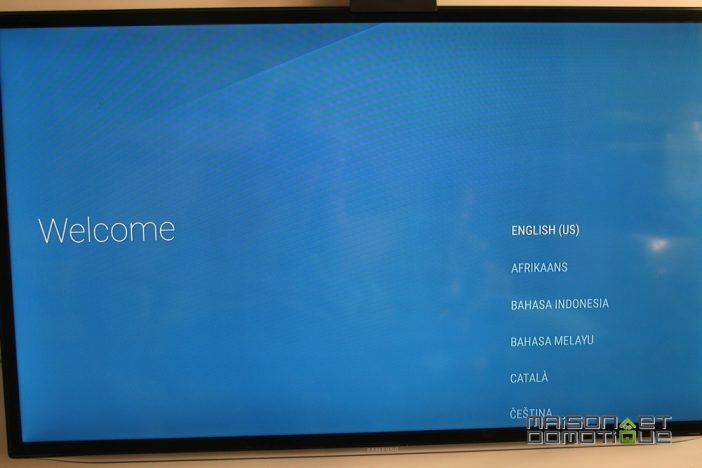

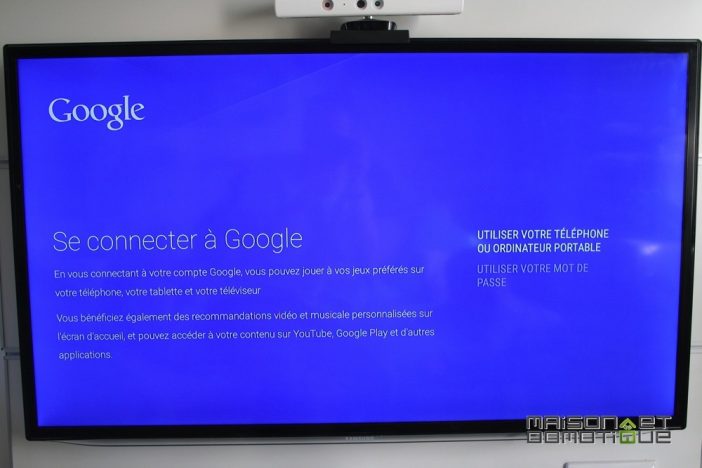
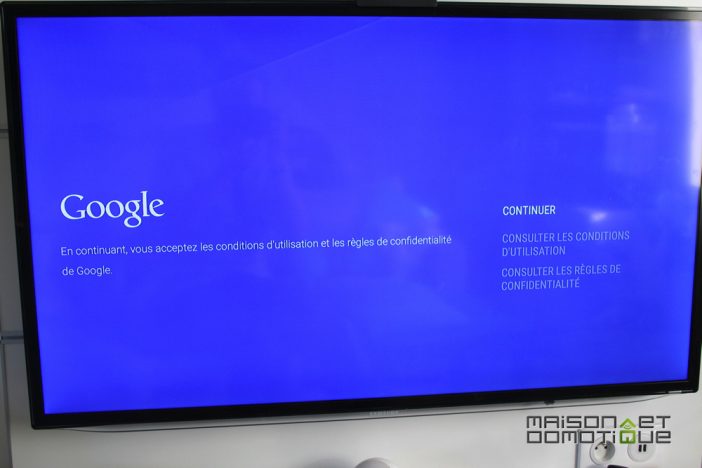

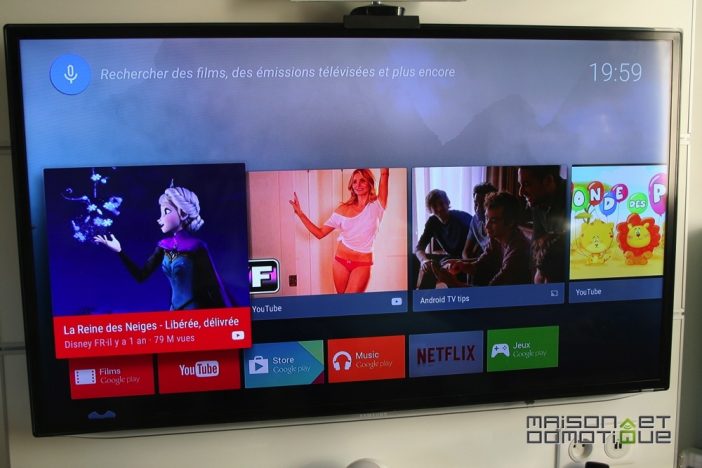



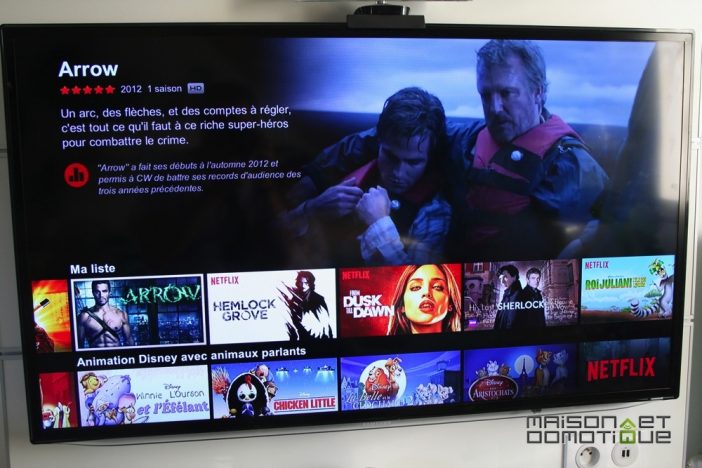

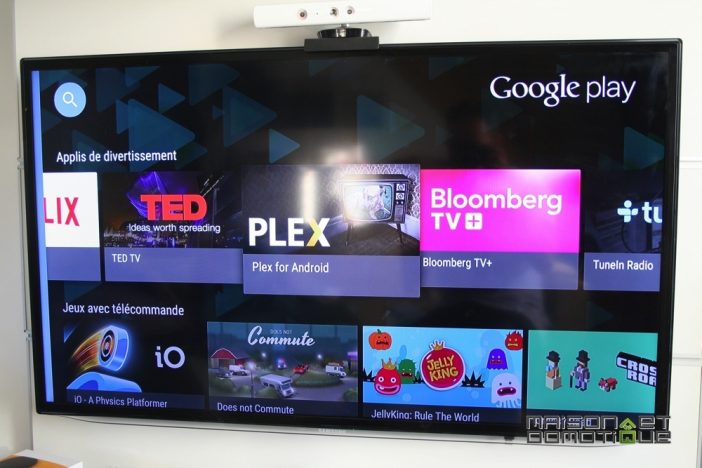

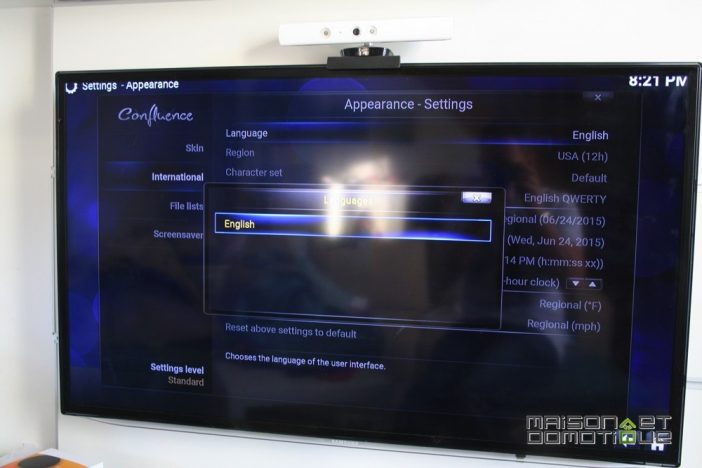
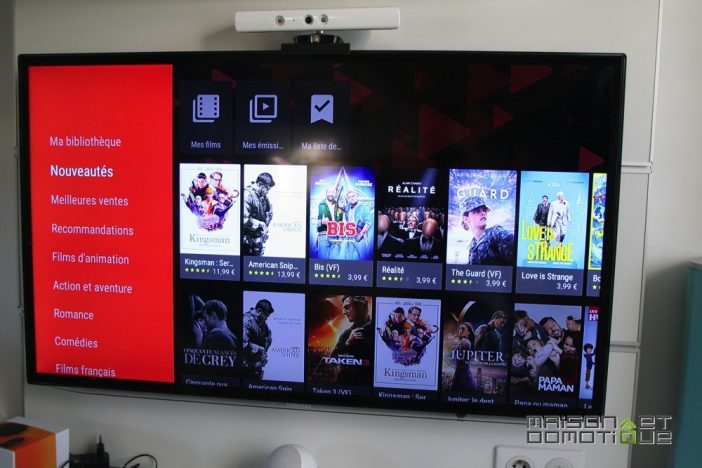
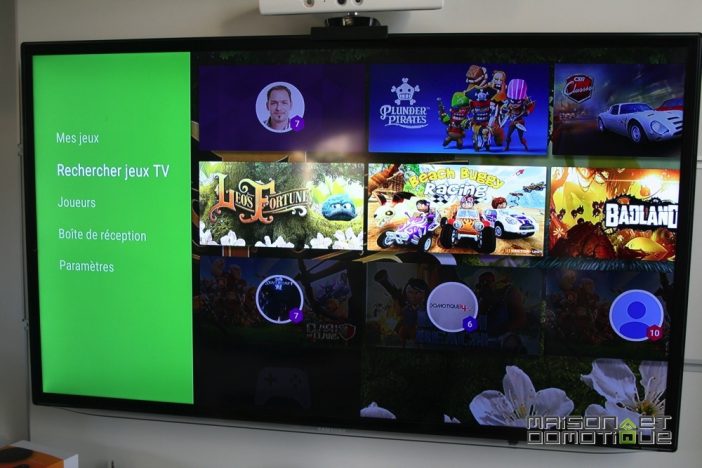
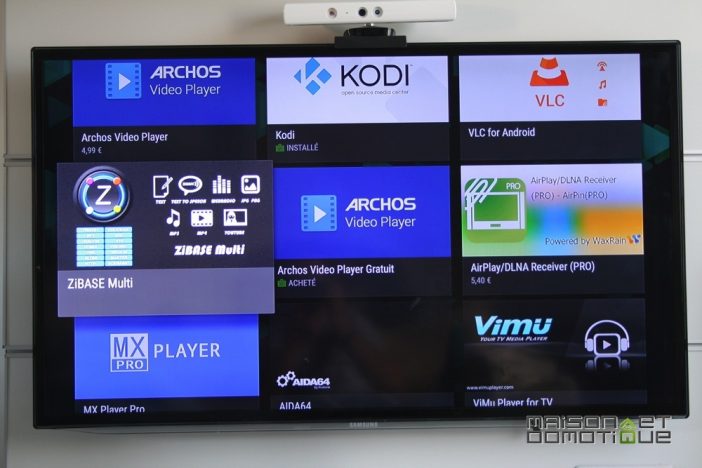





Salut Cédric,
J’ai cru voir un article quelque part qui disait que l’on pouvait brancher un adaptateur usb -> RJ45 pour pouvoir profiter d’une sortie ethernet et donc (à tester) d’outrepasser la latence sur les gros fichiers vidéo.
Le wifi en question était un dual band AC ? le nexus player est justement compatible AC pour profiter des débits de la norme, ça peut faire la différence.
Oui, mon routeur wifi est bien dual band et configuré pour. Mais rien n’y fait avec le Nexus :(
Possible, ca existe, faut juste en trouver un compatible avec Android. Google vient d’ailleurs d’annoncer le lancement d’un adaptateur ethernet pour son Chromecast, peut être sera t il possible de l’utiliser aussi ave cle Nexus http://www.journaldugeek.com/2015/07/09/google-a-un-adaptateur-ethernet-pour-le-chromecast/
Je suis content d’apprendre que Google a sorti une prise en charge ethernet officielle pour le Chromecast je vais le commander de ce pas dès que c’est disponible en France !
Bonjour,
Je me permets de donner mon avis. J’ai été personnellement très déçu par le Nexus Player. Elle retourne d’ailleurs chez Google illico … J’ai trouvé regrettable de ne pas pouvoir gérer le son via la télécommande fournie. Ensuite malgré une connexion wifi stable, des messages aléatoires “Connexion réseau perdu – Réessayé”. La fonction cast qui ne fonctionne pas chez moi. Impossible de la détecter … Des applications SFR TV non compatible (je voulais via cette box me substituait du décodeur SFR).
Bref quelques points vraiment très dérangeant à mon sens, la box en elle même est agréable à naviguer, très réactive, mais quelques points viennent casser son utilisation.
bonjour, je suis abonné chez SFR avec la box Fibre, et je voulais acheter cette box pour pouvoir regarder la TV dans ma chambre via l’appli SFR TV. Elle n’y ai donc pas?
Merci de ton aide.